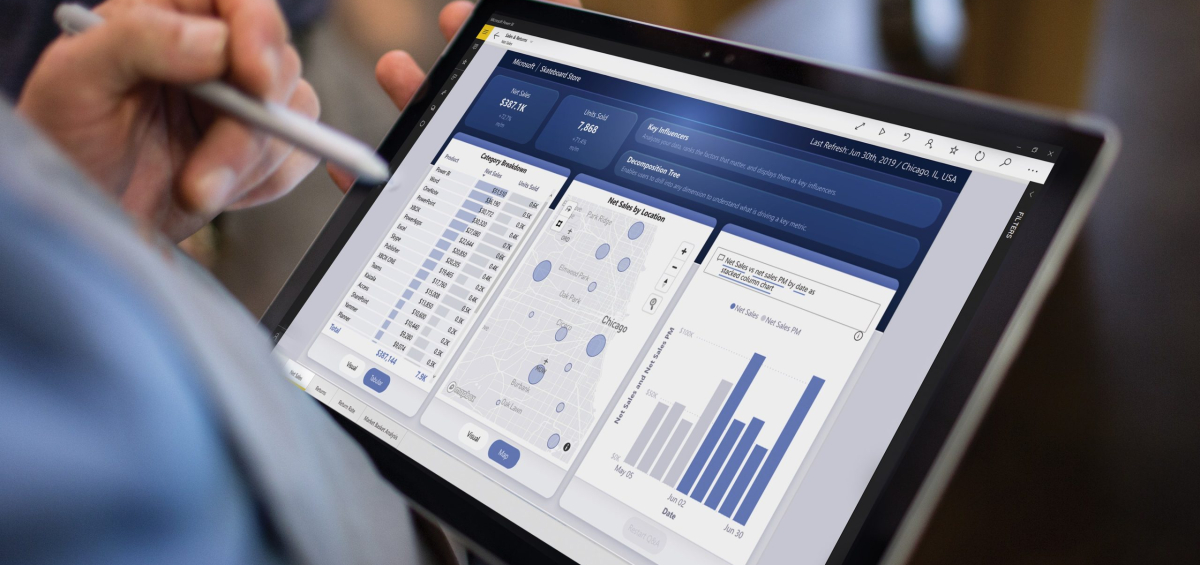
2 november 2021
Nathalie Boerefijn en Lars Bouwens
Strategisch Consultants Data & Analytics
Een van de sterke punten van Power BI is dat het snel in gebruik wordt genomen door organisaties. Power BI is onderdeel van Office365 en met het pay-per-use is er zo gestart. Met Power BI Desktop stellen gebruikers in enkele uren een dataset en rapportage samen. Het delen met collega’s is een kwestie van een aantal klikken in de PowerBI.com-omgeving. Al snel zijn er honderden rapportages en tientallen werkruimten waarin collega’s met elkaar inzichten uitwisselen. Hoewel dit een kansrijke ontwikkeling is die perfect past in het huidige tijdperk waarin gebruikers snel inzichten nodig hebben, brengt het een grote uitdaging met zich mee: hoe blijf ik in controle over mijn Power BI-omgeving? In deze blog tonen we je drie stappen waarmee jij in controle blijft over jouw Power BI-omgeving.
Omdat de ingebruikname van Power BI vaak bottom-up tot stand komt is er meestal weinig aandacht voor beheer. Al snel krijgen gebruikers moeite om de juiste rapportages te vinden, is het onzeker welke informatie betrouwbaar is en ontstaat er twijfel over wie precies toegang tot de data behoort te hebben. De hoge snelheid van adoptie blijkt zowel een sterkte als een zwakte. Voor organisaties die de stap zetten richting Power BI Premium neemt de druk op beheer verder toe. De Premium-capaciteit biedt weliswaar meer mogelijkheden en betere prestaties, maar verkeerd gebruik zorgt voor lange laadtijden, hoge kosten en gefrustreerde gebruikers. Door het zetten van de volgende drie stappen blijf je in controle over jouw Power BI-omgeving.
Het leren kennen van het Power BI-gebruik binnen jouw organisaties begint met een goed begrip van jouw gebruikers. Wij definiëren de volgende vijf gebruikerstypen:
• Report Consumer
• Report Analyst
• Self-Service Data Analyst
• Basic Data Analyst
• Advanced Data Analyst
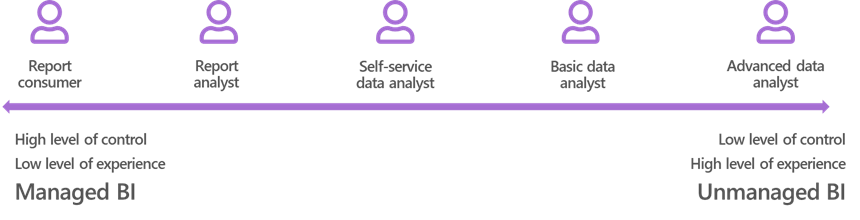
Hoe ziet jouw organisatie eruit? Welk type gebruiker is actief en wat is de verdeling? Bestaat de meerderheid van jouw gebruikers uit Consumers (gebruikers die alleen content consumeren)? Of uit Creators (gebruikers die datasets samenstellen en rapportages creëren)? Creëren jouw Creators vooral nieuwe rapportages? Of ook compleet nieuwe datasets op basis van jouw datawarehouse of transactionele systemen? En hoe willen zij Power BI in de nabije toekomst gaan gebruiken?
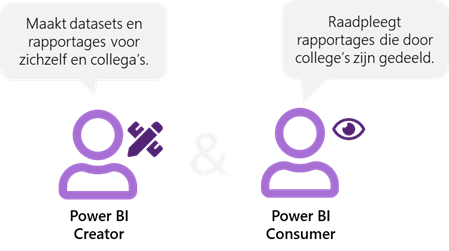
Een goed startpunt om jouw eigen gebruikersgroepen te definiëren is door hun huidige Power BI-gebruik te analyseren. Het Power BI-auditlogboek is een uitstekende bron van informatie. Welke gebruikers maken datasets aan? Hoeveel gebruikers hebben toegang tot rapportages en dashboards? En hoe vaak maken zij daar gebruik van? De antwoorden helpen u ook om erachter te komen welke ‘gebruikers’ Power BI niet (volledig) gebruiken.
Vervolgens kan je de resultaten samen met vertegenwoordigers van de verschillende gebruikersgroepen omzetten in acties voor een betere adoptie. Dit is ook een goed moment voor het identificeren van Analytical Champions. Deze Power BI-enthousiastelingen kunnen als key users een belangrijke rol spelen in het meenemen van jouw andere Power BI-gebruikers.
De gebruiksstatistieken die worden aangeboden in de Power BI-beheerdersportal bieden basisinformatie, maar helpen jou niet als je op zoek bent naar stuurinformatie. Daarvoor biedt Power BI een aantal andere informatiebronnen:
• De Power BI Audit Logs registreren allerlei gebruikersactiviteiten (rapporten bekeken, datasets aangemaakt, rapport geëxporteerd etc.). Je kan de auditlogboeken zowel gebruiken vanuit een gebruiksperspectief (wat is het gebruik van Power BI in mijn bedrijf?) als vanuit een beveiligingsperspectief (wie exporteert of verwijdert gegevens?). Als je deze gegevens historisch wilt opslaan, is het een optie om jouw eigen oplossing ontwikkelen. Een andere optie is de Azure Monitor integration die op korte termijn beschikbaar komt.
• Ook zijn er de Power BI REST API’s die allerlei GET-operaties bieden om metadata uit jouw Apps, Werkruimten, Reports, Datasets en Databronnen op te halen. Deze gegevens helpen je om een goed overzicht te krijgen van de hoeveelheid content die wordt gecreëerd (vanuit gebruiksperspectief), maar helpen je ook aan een goed overzicht wie toegang heeft tot welke gegevens (vanuit veiligheidsperspectief). Als jij de voorkeur geeft aan PowerShell, zijn er ook PowerShell Cmdlets die vergelijkbare functionaliteit bieden. De PowerShell Cmdlets zijn gebruiksvriendelijker, maar de REST API biedt meer functionaliteit.
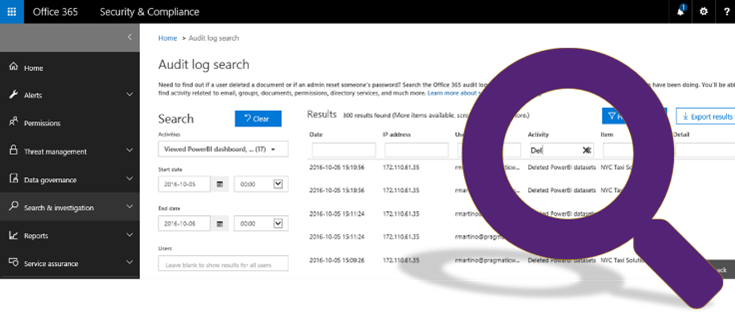
Een Power BI Competence Center zorgt voor een beter gebruik van Power BI, borging van kennis en het professionaliseren en standaardiseren van de werkwijze.
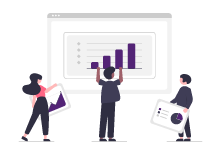
Dit doet het Competence Center door middel van beheer, zoals toegangsbeheer, gebruiksbeheer en in geval van Power BI Premium: capacity-beheer. Een andere taak is het borgen en beoordelen van de datakwaliteit en rapportages. Dit doet zij door middel van het valideren en certificeren van content. De meest voorkomende en tot de verbeelding sprekende taken van het Power BI Competence Center zijn:
Om te zorgen dat Consumers het optimale uit de Power BI-omgeving halen is het belangrijk om hen op de juiste manier te ondersteunen. Hou hierbij rekening met de verschillende niveaus van de Consumers. Veel Consumers hebben baat bij een eindgebruikerstraining. Hierin leren zij hoe ze met de Power BI-omgeving kunnen werken. Deze training kan klassikaal gegeven worden, maar kan ook opgenomen worden en als video gedeeld. Ook helpt het om inloopsessies, lunchsessies, Q&A’s en hands-on sessies te organiseren. Daarnaast is duidelijke communicatie belangrijk. Houd de Consumers via verschillende kanalen (Teams, e-mail, Yammer) op de hoogte van nieuwe ontwikkelingen en deel regelmatig tips, best practices en succesverhalen.
De Creators gaan, in tegenstelling tot de Consumers, actief aan de slag met Power BI Desktop. Daarom hebben zij een uitgebreidere trainingsbehoefte. Tijdens trainingen, inloopsessies en Q&A’s komen thema’s aan bod zoals data modellering, DAX, M-query en visualisatietechnieken. Actief kennismanagement zorgt ervoor dat het basisniveau van de creators omhooggaat en dus ook de kwaliteit van de content. Elke maand zijn er Power BI updates. Om de Creators hiervan goed op de hoogte te houden is het raadzaam om structureel met hen kennis te delen over nieuwe mogelijkheden en nieuwe functionaliteit te demonstreren. Wanneer een Creator toch vastloopt is het noodzakelijk dat deze ondersteund wordt. Hier is een rol weggelegd voor de Analytical Champions.
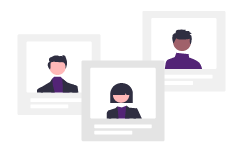
De beste creators zijn vaak échte Analytical Champions. Dit zijn de gebruikers die voorop lopen in het gebruik, anderen kunnen enthousiasmeren en kennis kunnen overdragen aan andere creators. Wanneer een creator vastloopt is het raadzaam om hem te koppelen aan een Analytical Champion met meer kennis en ervaring uit hetzelfde bedrijfsdomein. De Analytical Champion is zo in staat om, in overleg met de beheerders en experts in het Competence Center, een deel van hun werk over te nemen. Het aantal Analytical Champions en de hoeveelheid tijd die zij besteden aan het ondersteunen van collega’s hangt uiteraard af van de kenmerken van een organisatie.
Door het zetten van deze drie stappen blijf je in controle over jouw Power BI-omgeving.
Wilt u alles weten over succesvol gebruik van Power BI? Bezoek ons kennisplatform Power BI Nederland en ontdek de kracht van Power BI.
Ontdek de kracht van PowerBI